![]()
升级之前,我们建议您了解以下信息:
1、路由器使用正常时不需要升级软件。
2、新软件通常会对路由器进行优化,如非特殊情况,不建议回升到旧软件。
3、请勿使用DD-WRT或OpenWRT等第三方升级软件。
4、升级软件必须在TP-LINK官网下载或由我司技术客服提供。
5、如果路由器有重要配置信息,建议备份配置文件,升级之后将配置文件重新导入。
注意:如果您遇到使用问题,可以联系技术支持热线(400-8863-400)或在线客服。
![]()
![]()
使用管理地址192.168.1.1登录路由器管理界面,点击 系统工具 > 设备管理 > 软件升级,查看路由器当前的软件和硬件版本,建议记录下来,如下图:
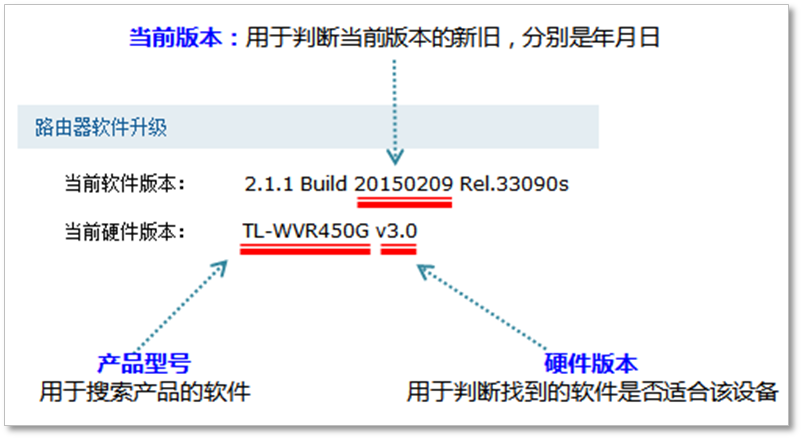
部分路由器可直接在管理界面点击 系统状态 > 版本信息,在该页面可直接查看得到当前的软件、硬件版本信息,如下图:
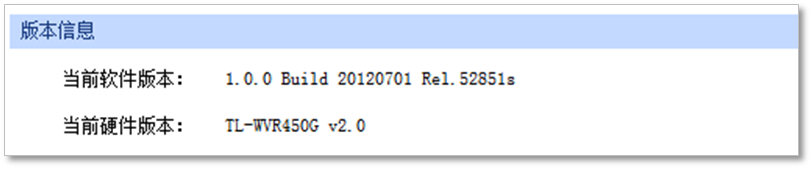
温馨提示:为了避免因下载错误软件导致升级失败,请记录您产品的以上信息。
![]()
访问TP-LINK服务支持,在资料搜索栏中输入产品型号中的数字部分,会自动匹配您的型号,选择正确的型号,如下图:
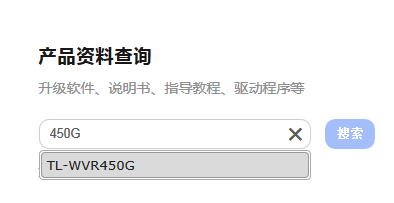
在搜索结果的下载中心中点击更多,展开下载列表,如下图:
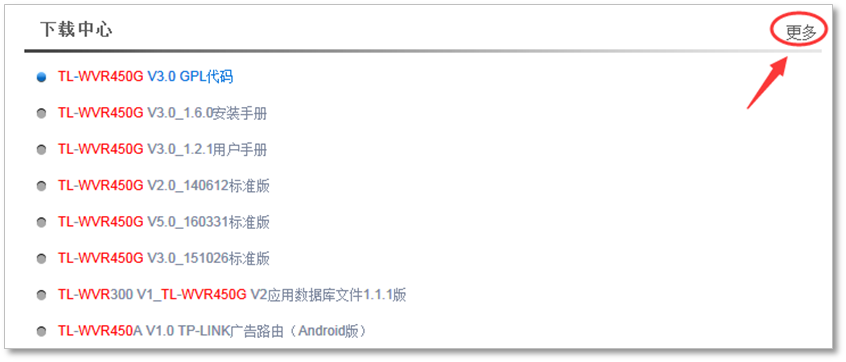
在下载文件中找到路由器型号的硬件版本全部吻合的软件(结尾为标准版的文件),如下图:
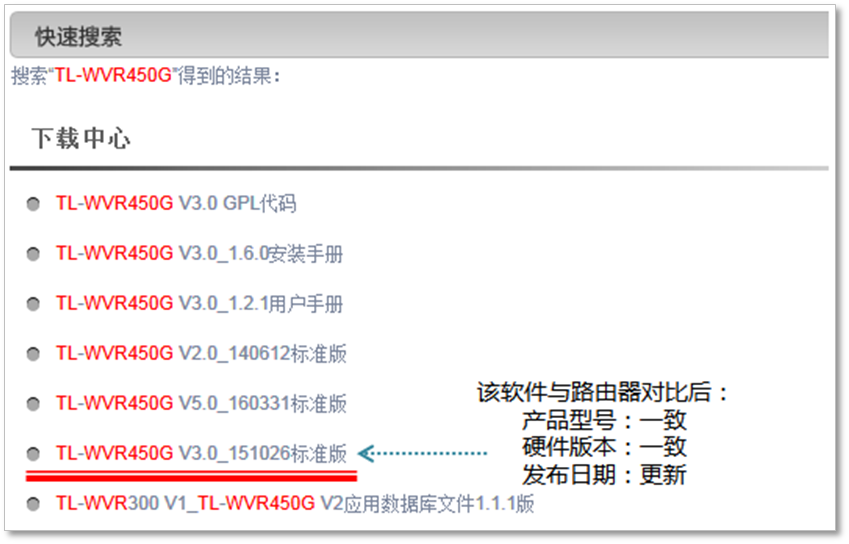
注意:不同型号、硬件版本之间无法相互升级,只有型号、硬件版本相互吻合才能成功升级。
点击文件后,点击立即下载按钮,将文件保存到电脑桌面,如下图:
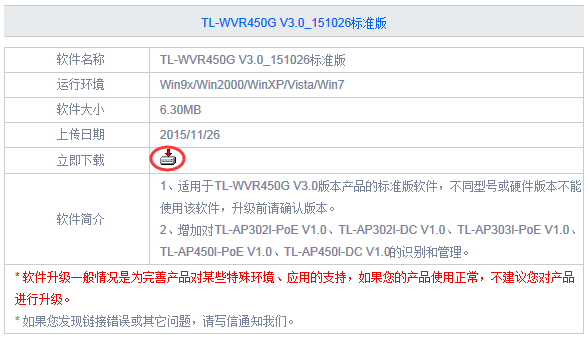
鼠标右键点击,将下载到的升级软件解压到桌面上,如下图:

注意:如果无法解压,请下载并安装WinRAR或WinZip解压缩工具。
解压后会生成新的文件夹,后续升级中需要浏览到这个文件夹,请记住文件夹的存放位置。如下图:
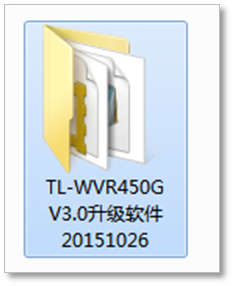
![]()
1、登录路由器界面
电脑有线连接到路由器的LAN口,为了升级稳定顺利,不建议通过无线连接进行升级。打开浏览器,登录管理界面并进入 系统工具 > 设备管理 > 软件升级,如下图:
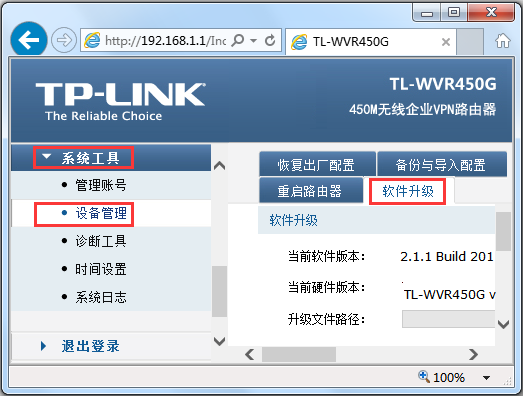
2、选择升级文件
此处需要选择已经解压后的升级软件,导入路由器后即可升级。在页面处找到“浏览”或“选择”按钮,如下图:
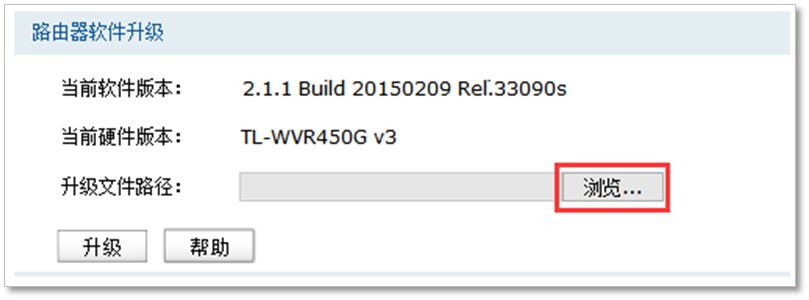
温馨提示:较低版本的浏览器显示该页面可能错位,您只需点击按钮即可。
打开解压后的文件夹,选择bin类型的文件,点击打开,如下图:
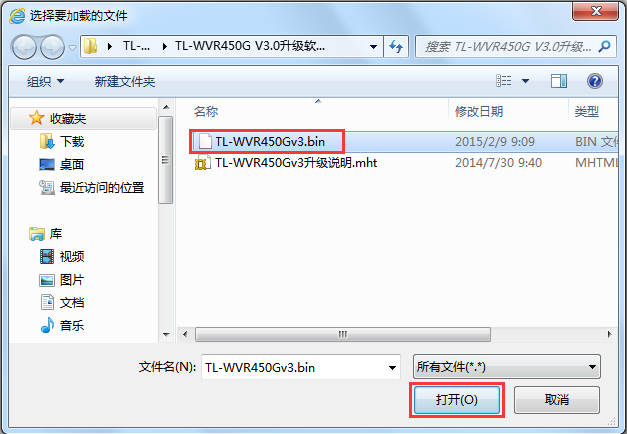
3、开始升级
看到 文件 中已显示选择好的升级文件路径。无需做任何修改,直接点击 升级 按钮,如下图:

提示框点击 确定,如下图。

升级过程中路由器不能断电,否则将导致路由器损坏。升级成功后路由器将自动重启。整个过程大概持续2-3分钟,请耐心等待。如下图:
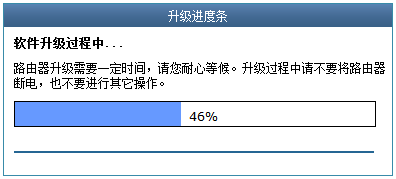
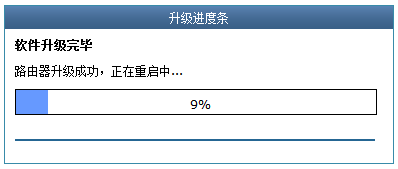
若升级过程中出现错误提示导致升级不成功,请参考:升级失败怎么办?
重启完成后,请重新登录管理界面,在运行状态中观察到已经升级到最新版本:

4、升级完成后?
一般情况下,升级后路由器中的配置还在,您无需做任何设置即可按原来的方式使用。但是个别路由器或升级特定的软件升级后,路由器原有的配置会丢失,您需要导入配置文件,或者重新手动设置路由器上网。
![]()
以下对大家在升级时关心的问题做解答,如没有覆盖到您的问题,请留言,我们会尽快完善:
升级包在哪里下载呢?
在TP-LINK服务支持中心,搜索产品型号即可查看到该型号的所有升级包。为了保证路由器的安全,切勿通过第三方渠道(各种平台、中心)下载升级软件。
如果没有我要的升级版本怎么办?
如果搜索到您的产品升级包列表中,没有您需要的版本,说明路由器暂未发布对应软件。您可以联系400-8863-400或在线客服解决相关问题。
升级之后再复位,会退回到原来的软件版本吗?
不会,升级完成后如果复位操作,只会将路由器中的配置删除,不会影响软件版本。
升级时提示“文件格式错误,升级失败”?
出现该问题可能原因是使用了错误的升级程序。升级时只能使用同型号,同硬件版本的路由器进行升级操作。
用无线终端(手机、笔记本)可以升级路由器吗?
理论上可以,但由于手机、Pad等操作系统需要有专用的解压缩软件,而且通过无线升级稳定性无法保障,所以建议使用有线升级。
升级选项处没有找到“浏览”选项?
没有找到“浏览”,其一可能是按钮名字叫“选择”、“查看”等,与“浏览”功能一致。
硬件版本可以升级吗?
不可以,产品的硬件版本是固定的,无法升级不同硬件版本的软件,也不能升级为其他硬件版本。
软件升级后还需要重新设置路由器吗?
根据您的需要。一般情况下,软件升级后路由器的配置不会丢失,可以直接使用,无需复位。
路由器可以自动升级吗?





